
V této příručce je popsáno, jak opravit chybu 0xc0000001 při zavádění systému Windows 10 v různých situacích, než je možné nazvat a další informace, které mohou být užitečné pro řešení problému.
- Příčiny a metody pro opravu chyb 0xc0000001
- Přihlaste se do Windows 10 Recovery Středa, aby problém vyřešil
- Automatické obnovení při načítání
- Kontrola systému souborů na disku
- Obnovení poškozených souborových souborů
- Další způsoby
- Možné hardwarové důvody chyb 0xc0000001
- Video instrukce
Příčiny a metody pro opravu chyb 0xc0000001

Mezi hlavní příčiny chyby 0xc0000001 - Absence systémových souborů nezbytných ke stažení (nebo neschopnost přistupovat k jejich přístupu, například v důsledku poškození souborového systému na disku) a problémy se zařízením.
Před pokračováním na navrhované metody řešení problému věnujte pozornost následujícím dvou nuancím:
- Pokud se zobrazí problém, když je počítač nebo notebook nejprve zapnut po dokončení práce, ale po dokončení práce, zkuste vypnout rychlé spuštění systému Windows 10.
- Pokud máte několik pevných disků nebo SSD v počítači, a tato chyba se objevila po vypnutí jednoho z nich, příčinou chyby může být, že potřebné systémové soubory byly také umístěny na odpojeném disku (i když je systém Windows 10 sám Nachází se na zbývající disku).
- Pokud zvolíte HDD nebo SSD do systému BIOS jako prvního stahovacího zařízení, ale je zde také bod systému Windows Boot Manager, zkuste jej vybrat.
Pokud předchozí dva body nejsou vhodné pro vaši situaci, přejděte k opravě chyby "Váš počítač se nezdařil správně" nebo "počítač musí být obnoven" s kódem 0xc0000001.
Přihlaste se do systému Windows 10 Obnova Středa
Pro téměř některé z následujících popsaných metod se musíme přihlásit do systému Windows 10 Obnovování středy. do prostředí pro obnovu. Proto budete muset použít následující metodu:
- Vytvořte někde na jiném počítači nebo na notebooku zaváděcí flash disk nebo disk s Windows 10 (jak vytvořit: spouštění bleskových systémů 10) a spusťte z něj.
- Budete vyzváni k klepnutí na libovolnou klávesu ke stažení z jednotky flash a potom spustí instalační program systému Windows 10.
- Naším úkolem je kliknout na "Další" na obrazovce výběru jazyka a na další obrazovce klikněte na položku "Obnovit systém" dole.

Výsledkem je, že prostředí obnovy bude staženo, zde můžeme zkusit:
- Automatické obnovení při načítání.
- Zkontrolujte systém souborů HDD nebo SSD pro chyby.
- Obnovte systémové soubory systému Windows 10.
- Použijte body obnovy.
- Zkuste přepsat Windows 10 Bootloader.
A pokud žádný z uvedených položek funguje, zkuste zkontrolovat, zda problém vyřešit počítačem nebo přenosným zařízením.
Automatické obnovení při načítání
Tato metoda je zřídka provozována v rámci posouzení situace, ale mělo by to být vyzkoušeno jako nejprve, protože nebere moc času, nevyžaduje speciální dovednosti a někdy to funguje:
- V prostředí pro obnovu přejděte na "Odstraňování problémů".

- Klepněte na tlačítko "Load Recovery" a zvolte Windows 10.
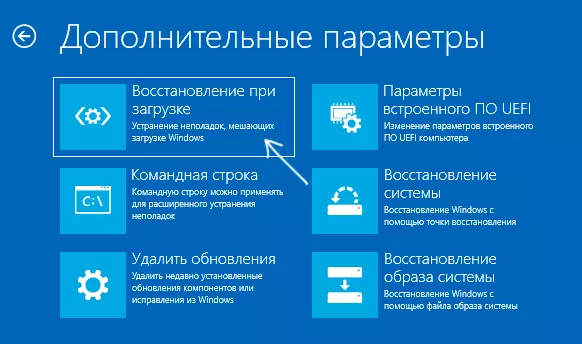
- Počkejte na dokončení automatické diagnostiky a korekce chyb.
- I když se zobrazí zpráva, že "Zavedení obnovení se nepodařilo obnovit počítač," Pokuste se restartovat počítač již od jednotky flash, ale výběrem systému Windows Boot Manager (pokud) nebo systémový disk jako první stahovací zařízení v systému BIOS / UEFI.
Kontrola systému HDD nebo SSD System Disk System pro chyby
Někdy příčinou chyby 0xc0000001 je chyby souborového systému na disku a nedoporučuji přeskočit tento krok, pokud pouze proto, že s takovými chybami může být následující metoda korekce chyb může být také neúspěšná:
- V prostředí pro obnovu v části "Vyhledávání a odstraňování problémů" vyberte příkaz "příkazový řádek" pro spuštění příkazového řádku. Nebo jednoduše stiskněte klávesy Shift + F10 (někdy na notebookech - Shift + Fn + F10) přímo v instalačním programu Windows 10 pro spuštění příkazového řádku.
- Zadejte příkaz příkazu CommandDiskpart
- V důsledku provedení druhého příkazu uvidíte seznam diskových oddílů, zkontrolujte písmeno disku, na kterém se nachází Windows 10 - někdy v prostředí pro obnovu se liší od standardního C: v tomto případě v tomto případě Následující příkaz použijte aktuální písmeno diskového oddílu.
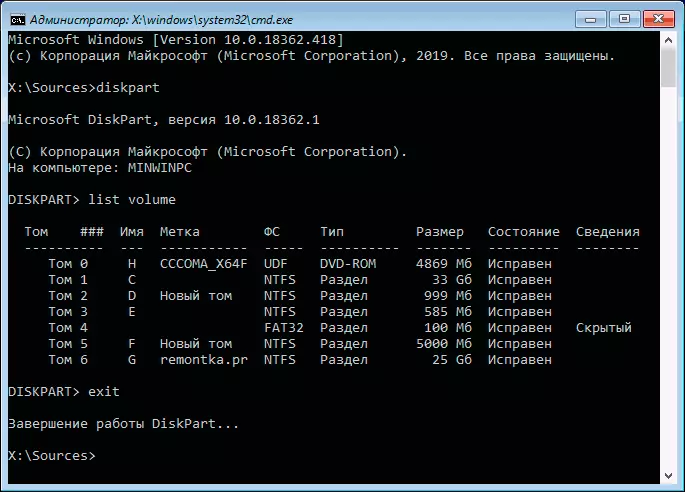
- Zadejte CHKDSK C: / FLDL Začněte kontrolovat souborový systém diskového systému oddílu k chybám.
Po kontrole Pokud CHKDSK informuje o korekci chyb, zkuste restartovat počítač jako obvykle.
Obnovte systémové soubory systému Windows 10
Pokud byla příčina chyby poškozena systémových souborů systému Windows 10, například odstranění systému Windows System32 WinLoad.EFI, pomocí stejných kroků, které byly popsány výše, přejděte do příkazového řádku a pak použijte příkaz (s příkazem Správný písmeno systémového disku):
SFC / SCANNOW / OFFBOOTDIR = C: / Offwindir = C: WindowsOpatrně zadejte všechny mezery (například před offwindir) a zvažte, že po zahájení systému skenování můžete mít pocit, že proces je zavěšen. Není to tak - typ trpělivosti a čekat na operaci.

Pokud v důsledku toho zobrazí zpráva, že program Windows Resource Protection Program zjistil poškozené soubory a úspěšně obnovil je - snažíme se stáhnout počítač nebo notebook v normálním režimu, již od Flash Drive - možná spuštění bude úspěšný .
Další metody
V případě, kdy předchozí přístupy nepomohou, zkuste:- Pokud je k dispozici, použijte body obnovení systému. V prostředí pro obnovu - Odstraňování problémů - obnovení systému.
- Ruční obnovení systému Windows 10 Bootloader.
Možné hardwarové důvody pro chyby 0xc0000001 při načítání počítače nebo notebooku
Mezi možné příčiny stahování Windows 10 s kódem chyby 0xC0000001 může být také problémy s hardwarem. Mezi společné možnosti:
- Problémy s RAM. Můžete se pokusit zakázat libovolnou paměťovou přetaktování (pokud je zapnuto) a také ponechte pouze jeden modul RAM a zkontrolujte, zda chyba zmizí. Pokud tomu tak není, zkuste místo namísto opakovat.
- Problémy s plemi Připojte disky.
- Problémy s výživou, nebo spíše jeho nevýhodou. Zvažte, že selhání napájení může pokračovat v práci, ale nemusí být schopen poskytnout potřebnou energii. Pokud se můžete pokusit vypnout volitelné spotřebitele (například diskrétní grafickou kartu, ponechat pouze integrované video).
- Podle některých recenzí je důvodem někdy příčinou ethernetových a Wi-Fi adaptérů a spouští jejich fyzické vypnutí nebo vypnutí na systém BIOS (pokud jsou příslušné možnosti).
Video
Pokud vám jeden ze způsobů pomohl opravit chybu, podělte se o komentáře, které: takové statistiky mohou být užitečné pro ostatní uživatele.
